Kenwood KDC-6051U User Manual [ru]
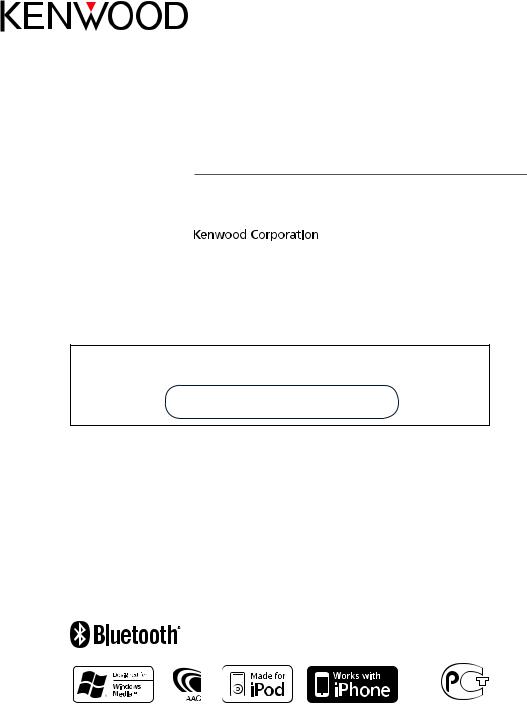
KDC-BT61U
KDC-6051U
РAДИОПРИЕMНИК С KOMПAKT–ДИСKAMИ
ИHCTPУKЦИЯ ПO ЭKCПЛУATAЦИИ
Перед чтением данной инструкции нажмите на кнопку ниже и проверьте на сайте, является ли ваша инструкция последней версией.
Проверить последнюю версию
Изделие изготовлено в Индонезии |
|
© 2010 Kenwood Corporation All Rights Reserved. |
11FLIP_IM329_Ref_E_ru_00 |
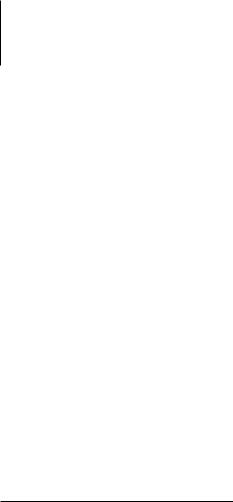
Содержание
Перед эксплуатацией |
4 |
Названия и функции компонентов |
6 |
Общие операции |
8 |
Подготовка к эксплуатации |
|
Общие операции |
|
Действия со списком меню |
|
Операции с iPod/iPhone |
10 |
Основные операции |
|
Поиск композиции путем обзора iPod |
|
Режим воспроизведения |
|
Настройка iPod |
|
Выбор режима поиска |
|
Прямой поиск |
|
Связанный поиск |
|
Поиск по алфавиту |
|
Пропуск при поиске |
|
Пользовательский список воспроизведения |
|
Эксплуатация устройства USB |
16 |
Основные операции |
|
Поиск файлов |
|
Режим воспроизведения Настройка USB
Пропуск при поиске Прямой поиск композиции
Работа системы воспроизведения с компакт-диска/аудиофайла 19
Основные принципы работы устройства Поиск композиции Режим воспроизведения
Основные операции чейнджера компакт-дисков (Дополнительно)
Прямой поиск композиции Прямой поиск диска
Прослушивание тюнера |
22 |
Основные принципы работы устройства Настройка тюнера Память фиксированных настроек станций
Автоматический ввод в память Фиксированная настройка Настройка прямым доступом PTY (Тип программы)
Фиксированная настройка типа программы Изменение языка для функции PTY
2 | KDC-BT61U/ KDC-6051U
Использование аудиопроигрывателя |
|
Bluetooth |
26 |
Подключение устройства Bluetooth |
|
Основные принципы работы устройства |
|
Операция настройки громкой связи |
27 |
Подключение устройства Bluetooth |
|
Прием вызова |
|
Во время вызова |
|
Ожидание вызова |
|
Другие функции |
|
Вызов |
|
Быстрый набор (Набор предварительно |
|
введенного номера) |
|
Вызов номера из телефонной книги |
|
Вызов номера из журнала вызовов |
|
Набор номера |
|
Голосовой набор номера |
|
Регистрация в списке предустановленных |
|
номеров |
|
Отображение типа телефонного номера |
|
(категории) |
|
Установки дисплея |
32 |
Основные принципы работы устройства |
|
Настройка дисплея |
|
Настройка режима дисплея на 5 строк, 3 строки или по аналогии с iPod
Настройка режима отображения анализатора спектра
Выбор цвета подсветки Настройка индикатора дополнительного входа
Часы и прочие функции |
38 |
Настройка часов и даты Начальные настройки
Настройка демонстрационного режима
Приглушение звука при приеме телефонного звонка
Передняя панель, обеспечивающая защиту против кражи
Настройки звучания |
42 |
Настройка звучания
Выбор фиксированных характеристик эквалайзера
Ручная настройка эквалайзера Выбор позиции прослушивания
Точная настройка позиции прослушивания Система двух зон
Настройка DSP |
46 |
Вспомогательные принадлежности/ |
|
||
|
|
процедура установки |
70 |
||
Выбор типа автомобиля |
|
||||
|
|
|
|
||
Настройка типа акустической системы |
|
Подсоединение кабелей к гнездам |
|
||
Точная настройка типа автомобиля |
|
|
|||
|
для подключения |
72 |
|||
Установка параметра X’Over |
|
||||
|
|
|
|
||
Память фиксированных звуковых настроек |
|
Установка/Cнятие устройства |
74 |
||
Вызов фиксированных звуковых настроек |
|
|
|
|
|
|
Поиск и устранение неисправностей |
76 |
|||
Управление избранным |
50 |
||||
|
|
|
|||
Память фиксированных настроек избранного |
|
Технические характеристики |
80 |
||
Вызов фиксированных настроек избранного |
|
|
|
|
|
|
|
|
|
||
Удаление фиксированных настроек избранного |
|
|
|
||
Настройка Bluetooth |
52 |
|
|
|
|
Настройка Bluetooth Регистрация устройства Bluetooth Регистрация PIN кода
Выбор устройства Bluetooth, которое вы хотите подключить
Удаление зарегистрированного устройства Bluetooth
Загрузка телефонной книги Добавление команды голосового набора
Установка голосовой команды для категории
SMS (Служба коротких сообщений) |
60 |
Загрузка SMS |
|
SMS (Служба коротких сообщений) |
|
Оснoвные операции пульта |
|
дистанционного управления |
62 |
Приложение |
64 |
Об аудиофайлах
Устройства iPod/iPhone, которые можно подключить к данному ресиверу
Об устройстве USB
О приложении “KENWOOD Music Editor” О сотовом телефоне
Об аудио-проигрывателях Bluetooth Список меню Элементы экранной индикации
Pyccкий | 3
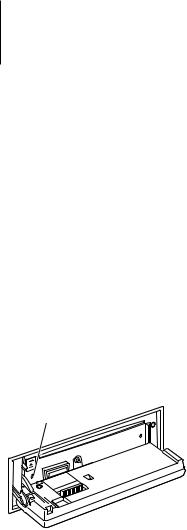
Перед эксплуатацией
2 ПРЕДУПРЕЖДЕНИЕ
Для предотвращения травм или возгорания примите перечисленные ниже меры предосторожности.
Во избежание коротких замыканий никогда не оставляйте металлические предметы (например, монеты или металлические инструменты) внутри устройства.
Перед использованием устройства необходимо отменить демонстрационный режим!
Данное устройство первоначально установлено в демонстрационный режим.
При первом использовании данного устройства отключите демонстрационный режим. См. раздел <Настройка демонстрационного режима> (стр. 41).
Сброс параметров устройств
Если устройство или подключенное устройство (автомобильный чейнджер компакт-дисков и т. п.) не работает надлежащим образом, нажмите кнопку сброса. После нажатия кнопки сброса устройство возвращается к параметрам, установленным на заводе.
Кнопка сброса
Чистка устройства
Если передняя панель устройства испачкается, протрите её мягкой сухой тканью, например силиконовой.
Если передняя панель сильно испачкается, удалите загрязнение при помощи ткани, увлажненной нейтральным чистящим средством, а потом снова вытрите панель чистой, мягкой и сухой тканью.
¤
•Нанесение аэрозольных чистящих средств
непосредственно на устройство может повредить механические части. Протирание передней панели грубой тканью или использование активных чистящих средств наподобие растворителей или спирта может поцарапать поверхность или стереть надписи.
Разъемы устройства и передней панели
•Во избежание загрязнения не прикасайтесь
пальцами к разъемам устройства и передней
панели.
•Если гнезда устройства или передней панели
загрязнятся, протрите их чистой, мягкой, сухой тканью.
Запотевание линзы
Включение автомобильного обогревателя при низкой температуре может привести к запотеванию или образованию конденсата на поверхности линзы проигрывателя компакт-дисков. Конденсат, приводящий к запотеванию поверхности линзы, может помешать воспроизведению дисков. В таком случае извлеките диск и подождите, пока влага не испарится. Если и после этого устройство не сможет работать нормально, обратитесь к дилеру компании Kenwood.
Примечания
•При любых проблемах во время установки
обращайтесь к дилеру компании Kenwood.
•При приобретении дополнительных аксессуаров
спросите дилера компании Kenwood, будут ли эти аксессуары работать с данной моделью в вашем регионе.
•Отображаются символы, соответствующие
стандарту ISO 8859-1.
•Отображаются символы, соответствующие
стандарту ISO 8859-5 или ISO 8859-1. Для “Russian” в разделе <Начальные настройки> (стр. 40) установите “On”.
•В регионах, где данная услуга не поддерживается
ни одной радиостанцией, функция системы радиоданных (Radio Data System) работать не будет.
•В настоящей инструкции индикатор с
описанием означает отображение состояния. Дополнительную информацию по отображаемому статусу см. в разделе <Основные принципы работы устройства> (стр. 32).
•Иллюстрации дисплея и панели, которые
указываются в данной инструкции, являются примерами, используемыми для более четкого разъяснения принципов работы элементов управления. Поэтому информация на дисплее, представленная на этих иллюстрациях, может отличаться от информации, отображаемой в действительности на дисплее конкретного прибора, и некоторые иллюстрации на дисплее могут оказаться неприменимыми.
4 | KDC-BT61U/ KDC-6051U
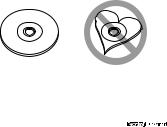
Обращение с компакт-дисками
•Не касайтесь записанной поверхности компакт-
диска.
•Не приклеивайте на компакт-диск клейкую
ленту и т. п. и не используйте компакт-диск с приклеенной на него лентой.
•Не пользуйтесь аксессуарами для нанесения
надписей на диски.
•Проводите чистку по направлению от центра
диска к его краю.
•Извлекая компакт-диски из устройства, держите
их горизонтально.
•Если центральное отверстие или внешний край
компакт-диска имеет неровности, используйте диск только после их удаления при помощи шариковой ручки и т.п.
Компакт-диски, которые нельзя использовать
•Компакт-диски некруглой формы.
•Компакт-диски, имеющие на записанной
поверхности следы краски или загрязнения.
•Это устройство может воспроизводить только
компакт-диски с отметкой 

 . Диски, не имеющие такой отметки, могут воспроизводиться неправильно.
. Диски, не имеющие такой отметки, могут воспроизводиться неправильно.
•Нельзя воспроизводить диски CD-R или CD-RW,
которые не были финализированы. (Информацию о процессе финализации можно найти в инструкциях по эксплуатации программы записи
данных CD-R/CD-RW и записывающего устройства
CD-R/CD-RW.)
•Использование компакт-дисков диаметром 3
дюйма запрещено. Попытка вставить компактдиск с помощью адаптера может привести к неисправности.
Pyccкий | 5
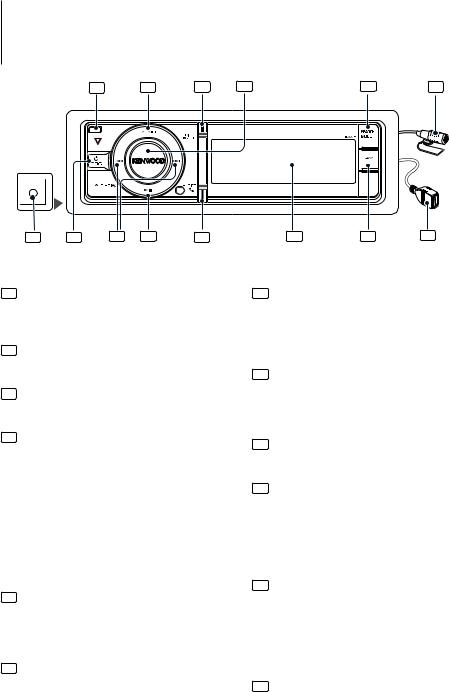
Названия и функции компонентов
1 |
2 |
3 |
4 |
5 |
6 |
AUX
7 8 9 10 11 12 13 14
1 Кнопка открывания
Для открытия панели посредством опускания вниз, а также для вставки или извлечения компакт-диска (нажмите кнопку).
2 Кнопка [MENU]
Для выбора композиции или настройки функций. См. раздел <Действия со списком меню> (стр. 8).
3 Кнопка [DISP]
Для изменения элемента отображения (нажмите кнопку).
4 Регулятор [VOL]
Для настройки громкости (поверните регулятор). Для выбора элемента списка меню (поверните и нажмите регулятор). Более подробную
информацию см. в разделе <Действия со списком меню> (стр. 8).
KDC-BT61U : Для включения или выключения функции дорожной информации (нажмите и удерживайте кнопку не менее 1 секунды).
KDC-6051U : Для голосового набора номера (нажмите и удерживайте кнопку не менее 1 секунды).
5 Кнопка [SEARCH MODE]
Чтобы войти в режим поиска (iPod), необходимо перейти между папками (аудиофайл) и т. п. Для более подробной информации см. действия каждого источника на стр. 10 или далее.
6 Микрофон (KDC-BT61U)
Для модуля громкой связи поставляется встроенный микрофон.
Если голос не может быть распознан из-за низкой громкости микрофона или шума в автомобиле, отрегулируйте настройки микрофона в разделе <Настройка Bluetooth> (стр. 52).
6 | KDC-BT61U/ KDC-6051U
7Разъем дополнительного входа
Обеспечивается подключение портативного аудиоустройства посредством мини-штекера (ø 3,5 мм).
•Используйте кабель со стереоштекером, не имеющий
сопротивления.
8Кнопка [SRC]
Для включения устройства и выбора источника (нажмите кнопку).
Используется для выключения данного устройства (кнопку следует нажимать не менее 1 секунды).
9 Кнопки [4] / [¢]
Для выбора станций, композиций и параметров (нажмите кнопку).
10 Кнопка [38]
Для начала или прерывания воспроизведение компакт-диска, аудиофайла и iPod (нажмите кнопку).
Для выбора режима извлечения и собственно извлечения устройства USB или iPod (нажмите и удерживайте кнопку не менее 2 секунд).
11 Кнопка [ ] (KDC-BT61U)
] (KDC-BT61U)
Для входа в режим Bluetooth (нажмите кнопку).
Кнопка [TI] (KDC-6051U)
Для включения или выключения функции дорожной информации (нажмите кнопку). Для входа в режим Bluetooth (нажмите и удерживайте кнопку не менее 1 секунды).
12 Окно дисплея

13 Кнопка [FAV]
Для вызова избранного элемента, внесенного в список (нажмите кнопку).
Для внесения в список избранного (нажмите и удерживайте кнопку не менее 1 секунды).
14 Разъем USB
Используется для подключения устройства USB или iPod.
Pyccкий | 7
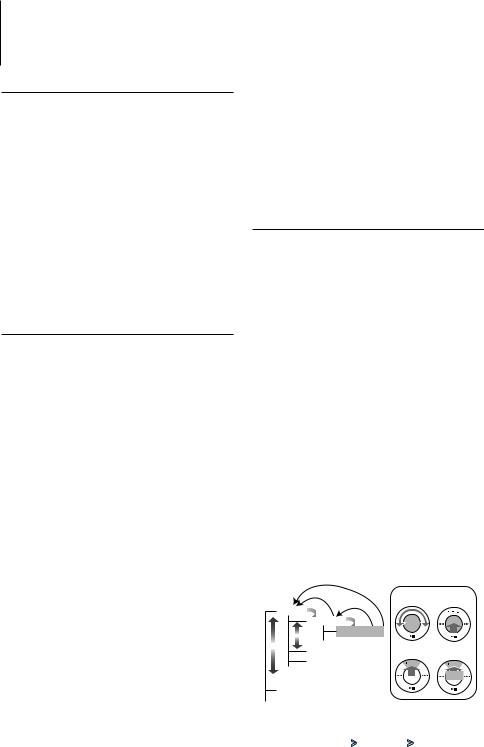
Общие операции
Подготовка к эксплуатации
Выход из демонстрационного режима
Отключите демонстрационный режим при первом включении устройства после установки.
1Для выхода из демонстрационного режима нажмите регулятор [VOL] при отображении сообщения “To cancel Demo press the volume knob” (прибл. 15 секунд).
2Поверните регулятор [VOL] и выберите “YES”, а затем нажмите регулятор [VOL].
⁄
•Из демонстрационного режима также можно выйти
в режиме списка меню “DEMO Mode”. См. раздел <Настройка демонстрационного режима> (стр. 41).
Общие операции
Включение и выключение питания и выбор источника сигнала
Включение питания производится путем нажатия кнопки [SRC].
При включенном питании выберите источник.
•Режим выбора источника 1: Нажмите кнопку
[SRC], а затем поверните регулятор [VOL]. Чтобы определить выбранный источник, нажмите регулятор [VOL].
•Режим выбора источника 2: При каждом
нажатии на кнопку [SRC] выполняется переключение между источниками. Тюнер (“TUNER”) Аудиопроигрыватель Bluetooth (“BT AUDIO”) (только для KDC-BT61U) USB (“USB”) или iPod (“iPod”)Вспомогательный вход (“AUX”) Режим ожидания (“STANDBY”) Тюнер ...
При удерживании кнопки [SRC] не менее 1 секунды питание выключается.
⁄
•Режим выбора источника можно задать в“SRC Select”в
разделе <Начальные настройки> (стр. 40).
•Источник дополнительного входа изначально отключен
(“OFF”). Для “Built in AUX”, описание которого приведено в разделе <Начальные настройки> (стр. 40), установите“ON”.
•После подключения дополнительных устройств на
дисплее появляется название источника для каждого устройства.
•Если распознается подключение iPod, индикация
источника изменяется с “USB” на “iPod”.
•Питание устройства автоматически полностью
отключается через 20 минут пребывания в режиме ожидания с целью сохранения заряда аккумулятора автомобиля. Время до полного отключения электричества можно задать в “Power OFF Wait” раздела <Начальные настройки> (стр. 40).
Громкость
При повороте регулятора [VOL] выполняется регулировка громкости звука.
Действия со списком меню
Ниже приводится описание основного порядка действий при использовании данной функции. В порядке действий описываются отдельные элементы функции.
1Выберите источник
Нажмите кнопку [SRC]. Поверните регулятор [VOL] и нажмите его после отображения нужного элемента.
Функции варьируются в зависимости от источника. Список элементов функций. См.
<Список меню> (стр. 66).
Режим выбора источника 2: При каждом
нажатии кнопки [SRC] выполняется
циклическое переключение между источниками.
2Войдите в режим списка меню
Нажмите кнопку [MENU].
3Выберите параметр
Поверните регулятор [VOL] и нажмите его после отображения нужного элемента.
Повторяйте операцию, пока не будет выбран необходимый элемент настройки.
Нажмите кнопку [MENU], чтобы вернуться к
предыдущему элементу.
Пример операции
Music |
2 |
3 |
|
4 1[VOL] |
2[VOL] |
|
|
|
2 |
3 |
|
||
|
PlayLists |
|
|
|||
1 |
1 |
|
My Best 25 |
|
||
|
… |
|
|
|
||
|
Artists |
|
|
|
||
|
|
|
3[MENU] |
4[MENU] |
||
|
Albums |
|
|
|||
|
|
|
|
|
||
|
… |
|
|
|
|
1 sec. |
|
|
|
|
|
|
|
Play Mode |
|
|
|
|
|
|
… |
|
|
|
|
|
|
В данной инструкции вышеуказанный выбор показан следующим образом
Выберите “Music” > “Playlists” > “My Best 25”.
8 | KDC-BT61U/ KDC-6051U

4Выполните установку
•Если отображается пиктограмма“ PUSH ”
(возле правой кромки дисплея) Поверните регулятор [VOL] для выбора значения настройки, после чего нажмите на регулятор [VOL].
•Если пиктограмма“ PUSH ” не отображается Нажмите кнопку [4] или [¢] для
выбора значения настройки.
5Выйдите из режима списка меню
Нажмите кнопку [MENU] и удерживайте не менее 1 секунды для возвращения на
первый уровень иерархии. Нажмите кнопку [MENU] на первом уровне иерархии для выхода из режима списка меню.
⁄
•Нельзя устанавливать элемент, когда отображается пиктограмма “ ”.
”.
Pyccкий | 9
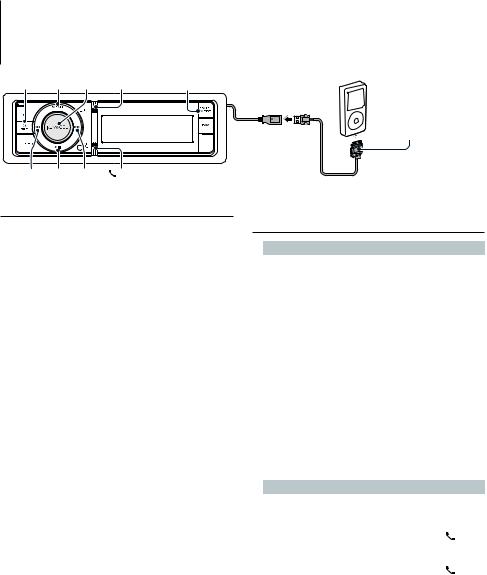
Операции с iPod/iPhone |
|
||
SRC MENU VOL |
DISP |
SEARCH MODE |
Для подключения |
|
|
|
устройства iPod требуется |
|
|
|
приспособление KCA- |
|
|
|
iP101 (дополнительная |
|
|
|
принадлежность, не |
|
|
|
входящая в комплект). |
4 38 ¢ |
/ TI |
|
|
Основные операции
Воспроизведение с iPod
• Подключите iPod
При подключении устройства автоматически выполняется переключение источника звукового сигнала и начинается воспроизведение композиции.
•Выберите источник iPod
Нажмите кнопку [SRC]. Поверните регулятор [VOL] и нажмите его после отображения нужного элемента.
Выберите дисплей “iPod”.
Режим выбора источника 2: При каждом
нажатии кнопки [SRC] выполняется
циклическое переключение между источниками.
Выбор композиции
Нажмите кнопку [4] или [¢].
Быстрая перемотка вперед или назад
Нажмите и удерживайте кнопку [4] или [¢].
Пауза и воспроизведение
Нажмите кнопку [38], чтобы приостановить
или возобновить воспроизведение.
Извлечение iPod
Нажмите на кнопку [38] и удерживайте не
менее 2 секунд.
Устройство переводится в режим извлечения USB-устройства (отображается “USB REMOVE”), после чего возможно безопасное извлечение iPod.
10 | KDC-BT61U/ KDC-6051U
Поиск композиции путем обзора iPod
Дисплей |
Элементы |
|
“Music” |
|
|
|
“Playlists” |
Списки воспроизведения |
|
“Artists” |
Исполнители |
|
“Albums” |
Альбомы |
|
“Songs” |
Композиции |
|
“Podcasts” |
Подкасты |
|
“Genres” |
Жанры |
|
“Composers” |
Композиторы |
1Выберите источник iPod
2Войдите в режим списка меню
Нажмите кнопку [MENU].
3Поверните регулятор [VOL] и нажмите его после отображения нужного элемента. Выберите “Music”.
4Выберите композицию
Тип операции |
Операция |
|
Перемещение между |
Поверните регулятор [VOL]. |
|
элементами |
|
|
Выбор элемента |
Нажмите на регулятор [VOL]. |
|
Высокоскоростной поиск |
Нажмите кнопку [DISP] или [ |
] / [TI] |
|
для прокрутки вверх или вниз по |
|
|
странице. |
|
|
Нажмите кнопку [DISP] или [ |
] / [TI] |
|
и удерживайте не менее 1 секунды для |
|
|
продолжительной прокрутки вверх или |
|
|
вниз с высокой скоростью. Нажмите |
|
|
кнопку снова, чтобы остановить |
|
|
прокрутку. |
|
Возврат к предыдущему |
Нажмите кнопку [MENU]. |
|
элементу |
|
|
Возврат к главному меню |
Нажмите кнопку [MENU] и удерживайте |
|
|
не менее 1 секунды. |
|
Пример: Поиск по имени исполнителя.
Поверните регулятор [VOL] и нажмите его
после отображения нужного пункта. Выберите “Music” > “Artists” > Имя исполнителя > Название альбома > Название песни
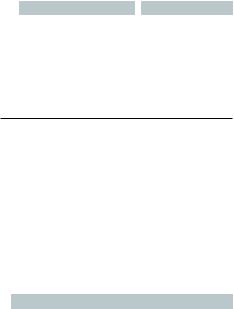
Выход из режима списка меню
Нажмите кнопку [MENU] и удерживайте не менее 1 секунды, а затем нажмите коротко еще раз.
⁄
•Устройство запоминает положение, где была найдена
композиция в режиме поиска. Когда выполняется вход в режим списка меню после поиска композиции, отображается сохраненное в памяти положение.
Нажмите кнопку [MENU] и удерживайте не менее 1
секунды, чтобы перейти к первому уровню иерархии, выберите пункт меню и задайте его параметры.
•Символы, которые не могут быть отображены,
пропускаются. Если отображение символов невозможно, отображается название и номер элемента обзора.
Элементы |
Дисплей |
|
Элементы |
Дисплей |
Списки |
“PLIST***” |
|
Подкасты |
“PDCT***” |
воспроизведения |
|
|
|
|
Исполнители |
“ART***” |
|
Жанры |
“GEN***” |
Альбомы |
“ALB***” |
|
Композиторы |
“COM***” |
Композиции |
“PRGM***” |
|
|
|
|
|
|
|
|
Режим воспроизведения
Можно выбрать режим воспроизведения, например воспроизведение в случайном порядке и повторное воспроизведение.
1Выберите источник iPod
2Войдите в режим списка меню
Нажмите кнопку [MENU].
3Поверните регулятор [VOL] и нажмите его после отображения нужного элемента. Выберите “Play Mode”.
4Выберите Режим воспроизведения
Поверните регулятор [VOL].
Дисплей |
Описание |
|
|
|
“Play Mode” |
|
|
|
|
|
“iPod by Hand” |
В положении “ON” позволяет управлять iPod с |
||
|
|
помощью кнопок iPod. |
||
|
|
“ON”/ “OFF” |
|
|
|
“Folder Random” |
В положении “ON” аудиофайлы из одной папки |
||
|
|
воспроизводятся в случайном порядке. |
||
|
|
“ON”/ “OFF” |
|
|
|
“All Random” |
В положении “ON” все композиции в iPod |
||
|
|
воспроизводятся в случайном порядке. |
||
|
|
“ON”/ “OFF” |
|
|
|
“File Repeat” |
В положении “ON” аудиофайлы |
||
|
|
воспроизводятся в режиме повтора. |
||
|
|
“ON”/ “OFF” |
|
|
|
|
( |
|
: заводские установки) |
5Выполните установку
Нажмите кнопку [4] или [¢].
6Выйдите из режима списка меню
Нажмите кнопку [MENU] и удерживайте не менее 1 секунды, а затем нажмите коротко еще раз.
Примечания
•All Random (Все в случайном порядке)
•Время, необходимое для включения функции
воспроизведения всех композиций в случайном порядке, может увеличиваться в зависимости от количества композиций в проигрывателе iPod.
•При включении функции воспроизведения всех
композиций в случайном порядке элемент обзора iPod изменяется на “Songs”. Данный режим обзора остается неизменным даже при выключении функции воспроизведения композиций в случайном порядке.
•В случае изменения элемента обзора для
поиска композиций при включенной функции воспроизведения всех композиций в случайном порядке данная функция выключается, а воспроизведение композиций, отображаемых в выбранном элементе обзора, осуществляется в случайном порядке.
•iPod by Hand (Ручной режим управления iPod)
Позволяет управлять iPod с помощью кнопок на iPod.
⁄
•В ручном режиме управления iPod нельзя управлять iPod с помощью данного устройства.
•Данный режим не совместим с отображением
информации о композиции. На дисплее будет отображаться “iPod by Hand Mode”.
•Управление iPod обеспечивается в случае
его совместимости с функцией управления проигрывателем iPod.
Pyccкий | 11
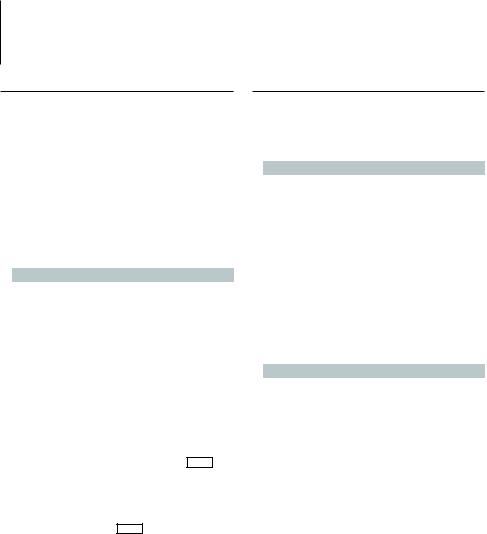
Операции с iPod/iPhone
Настройка iPod
Для настройки iPod можно выбрать следующие параметры.
1Выберите источник iPod
2Войдите в режим списка меню
Нажмите кнопку [MENU].
3Поверните регулятор [VOL] и нажмите его после отображения нужного элемента. Выберите “Settings”.
4Выберите параметр
Поверните регулятор [VOL] и нажмите его после отображения нужного элемента.
Дисплей |
Описание |
|
||
“Settings” |
|
|
|
|
|
“Skip Search” |
Настройка соотношения пропуска, |
||
|
|
выполняемого функцией <Пропуск при |
||
|
|
поиске> (стр. 14). |
|
|
|
|
“0.5%”/ “1%”/ “5%”/ “10%” |
||
|
“Delete My |
Удаление пользовательского списка |
||
|
Playlist” |
воспроизведения. |
|
|
|
|
Дополнительную информацию по |
||
|
|
эксплуатации см. в разделе <Удаление |
||
|
|
композиции из списка воспроизведения> |
||
|
|
(стр. 15). |
|
|
|
|
“One”/ “All” “Yes”/ “No” |
||
|
|
( |
|
: заводские установки) |
5Выполните установку
•Если отображается пиктограмма“ PUSH ”
(возле правой кромки дисплея) Поверните регулятор [VOL] для выбора значения настройки, после чего нажмите на регулятор [VOL].
•Если пиктограмма“ PUSH ” не отображается Нажмите кнопку [4] или [¢] для
выбора значения настройки.
6Выйдите из режима списка меню
Нажмите кнопку [MENU] и удерживайте не менее 1 секунды, а затем нажмите коротко еще раз.
⁄
•Настройка“Skip Search”в <Настройка iPod> (стр.
12) и в <Настройка USB> (стр. 17) всегда одинаковая. Изменение одной настройки влечет за собой изменение другой.
12 | KDC-BT61U/ KDC-6051U
Выбор режима поиска
Для поиска необходимой песни можно выбрать наиболее подходящий метод из 4 типов режима поиска.
Нормальное воспроизведение
Дисплей |
Описание |
|
“Direct Search” |
Можно быстро найти необходимую песню, |
|
|
уточнив параметр поиска (исполнитель, |
|
|
альбом и т. д.) и начальную букву. |
|
|
См. раздел <Прямой поиск> (стр. 13). |
|
“Related Search” |
Поиск композиций одного и того же |
|
|
исполнителя или в одном и том же жанре, |
|
|
который воспроизводится в данный |
|
|
момент. |
|
|
См. раздел <Связанный поиск> (стр. 13). |
|
“Recall My Playlist” |
Вносит композицию в пользовательский |
|
“Delete My Playlist” |
список воспроизведения и воспроизводит |
|
“Register My P-list” |
ее. |
|
См. раздел <Пользовательский список |
||
|
||
|
воспроизведения> (стр. 15). |
|
Просмотр |
|
|
|
|
|
Дисплей |
Описание |
|
“Direct Search” |
Можно быстро найти необходимую песню, |
|
|
уточнив параметр поиска (исполнитель, |
|
|
альбом и т. д.) и начальную букву. |
|
|
См. раздел <Прямой поиск> (стр. 13). |
|
“Alphabet Search” |
Из списка в выбранном в данный момент |
|
|
параметре поиска (исполнитель, альбом и т. |
|
|
д.) можно выбрать алфавитный символ. |
|
|
См. раздел <Поиск по алфавиту> (стр. 14). |
|
“Skip Search” |
Количество пропускаемых песен |
|
|
определяется процентом от общего |
|
|
количества песен в текущем выбранном |
|
|
списке. |
|
|
См. раздел <Пропуск при поиске> (стр. 14). |
|
“Register My P-list” |
Вносит композицию в пользовательский |
|
|
список воспроизведения. |
|
|
См. раздел <Пользовательский список |
|
|
воспроизведения> (стр. 15). |
1Выберите источник iPod
Нажмите кнопку [SRC]. Поверните регулятор [VOL] и нажмите его после отображения нужного элемента.
Выберите дисплей “iPod”.
Режим выбора источника 2: При каждом
нажатии кнопки [SRC] выполняется
циклическое переключение между источниками.
2Войдите в режим поиска
Нажмите кнопку [SEARCH MODE].
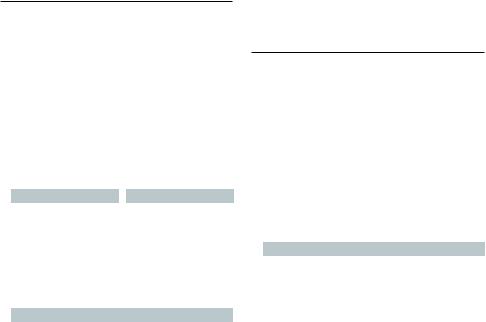
3Выберите режим поиска
Поверните регулятор [VOL].
4Запустите режим поиска
Нажмите на регулятор [VOL].
Выход из режима поиска
Нажмите кнопку [SEARCH MODE].
Прямой поиск
Можно быстро найти необходимую песню, уточнив параметр поиска (исполнитель, альбом и т. д.) и начальную букву.
1Выберите источник iPod
2Нажмите кнопку [SEARCH MODE].
3Войдите в режим прямого поиска
Поверните регулятор [VOL] и нажмите его после отображения нужного элемента. Выберите “Direct Search”.
4Выберите элемент поиска
Поверните регулятор [VOL] и нажмите его после выбора нужного элемента поиска.
Display |
Items |
|
Display |
Items |
“PLAYLISTS” |
Списки |
|
“PODCASTS” |
Подкасты |
|
воспроизведения |
|
“GENRES” |
Жанры |
“ARTISTS” |
Исполнители |
|
|
|
|
“COMPOSERS” |
Композиторы |
||
“ALBUMS” |
Альбомы |
|
|
|
“SONGS” |
Композиции |
|
|
|
5Выберите символ, по которому будет выполняться поиск
Тип операции |
Операция |
Перемещение между |
Поверните регулятор [VOL]. |
элементами |
|
Выбор элемента |
Нажмите на регулятор [VOL]. |
Переход к следующему |
Нажмите кнопку [4] или [¢]. |
столбцу |
|
Можно ввести до 3 символов.
6Подтверждение выбранной начальной буквы
Поверните регулятор [VOL] и нажмите его после отображения нужного элемента. Выберите “DONE”.
Начните поиск. По его завершении в выбранном положении символа снова появится режим поиска музыки.
После этого шага необходимо выполнить обзор. См. шаг 4 из <Поиск композиции путем обзора iPod> (стр. 10), чтобы выбрать композицию.
Отмена прямого поиска
Нажмите кнопку [SEARCH MODE].
⁄
•Символы, которые можно ввести, — это буквы (от A
до Z), цифры (от 0 до 9) и “ * ”.
•“ * ”— это символы, отличающиеся от букв и цифр.
Нельзя ввести больше символов после ввода “ * ” в позиции первого символа.
•Если в режиме прямого поиска первая строка знаков
начинается с артикля “a”, “an” или “the”, то при поиске он будет отброшен.
Связанный поиск
Поиск композиций одного и того же исполнителя или в одном и том же жанре, который воспроизводится в данный момент.
1Воспроизведите композицию в iPod
2Нажмите кнопку [SEARCH MODE].
3Войдите в режим связанного поиска
Поверните регулятор [VOL] и нажмите его после отображения нужного элемента. Выберите “Related Search”.
4Выберите элемент поиска
Поверните регулятор [VOL] и нажмите его после выбора нужного элемента поиска.
Дисплей |
Поиск композиции |
“Search Artist” |
Отображение альбома того же исполнителя. |
“Search Album” |
Отображение композиций в альбоме, из |
|
которого выполняется воспроизведение. |
“Search Genre” |
Отображение исполнителей того же жанра. |
“Search Composer” |
Отображение альбома с музыкой, созданной |
|
тем же композитором. |
После этого шага необходимо выполнить обзор. См. шаг 4 из <Поиск композиции путем обзора iPod> (стр. 10), чтобы выбрать композицию.
Отмена связанного поиска
Нажмите кнопку [SEARCH MODE].
⁄
•Связанный поиск нельзя выполнить во время
воспроизведения подкаста.
•Если у воспроизводимой композиции нет
информации об элементе просмотра или композиция не найдена, отображается надпись “Not Found”.
Pyccкий | 13
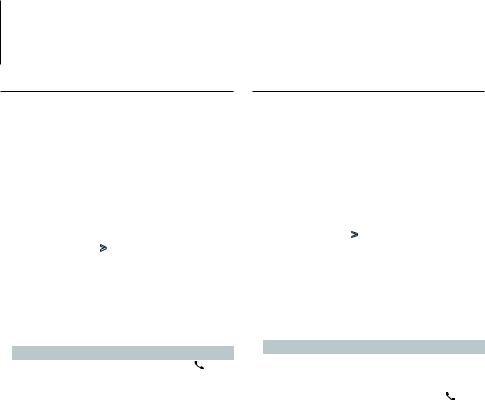
Операции с iPod/iPhone
Поиск по алфавиту
Композицию можно выбрать по алфавиту. При помощи данной функции выполняется поиск композиций, названия которых содержат указанный(е) символ(ы), в списке выбранного элемента поиска (исполнитель, альбом и т. п.).
1Выберите источник iPod
2Войдите в режим просмотра
Нажмите кнопку [MENU].
Поверните регулятор [VOL] и нажмите его после отображения нужного элемента. Выберите “Music” > элемент.
3Войдите в режим поиска по алфавиту
Нажмите кнопку [SEARCH MODE]. Поверните регулятор [VOL] и нажмите его после отображения нужного элемента. Выберите “Alphabet Search”.
4Поиск элемента
Тип операции |
Операция |
Выберите символ |
Нажмите кнопку [DISP] или [ ] / [TI]. |
Перемещение между |
Поверните регулятор [VOL]. |
элементами |
|
Выбор элемента |
Нажмите на регулятор [VOL]. |
Возврат к предыдущему |
Нажмите кнопку [MENU]. |
элементу |
|
После этого шага необходимо выполнить обзор. См. шаг 4 из <Поиск композиции путем обзора iPod> (стр. 10), чтобы выбрать композицию.
Отмена алфавитного поиска
Нажмите кнопку [SEARCH MODE].
⁄
•Поиск по алфавитному символу может занять много
времени в зависимости от количества песен или элементов в iPod.
•Если в режиме прямого поиска первая строка знаков
начинается с артикля “a”, “an” или “the”, то при поиске он будет отброшен.
Пропуск при поиске
Можно прокручивать вверх или вниз в зависимости от количества выбранных элементов поиска, чтобы быстро перейти к положению для отображения.
1Выберите источник iPod
2Войдите в режим просмотра
Нажмите кнопку [MENU].
Поверните регулятор [VOL] и нажмите его после отображения нужного элемента. Выберите “Music” > элемент.
3Нажмите кнопку [SEARCH MODE].
4Войдите в режим пропуска при поиске
Поверните регулятор [VOL] и нажмите его после отображения нужного элемента. Выберите “Skip Search”.
5Поиск элемента
Тип операции |
Операция |
|
Перемещение между |
Поверните регулятор [VOL]. |
|
элементами |
|
|
Выбор элемента |
Нажмите на регулятор [VOL]. |
|
Пропуск при поиске |
Нажмите кнопку [DISP] или [ |
] / [TI]. |
|
Удерживайте кнопку не менее 3 секунд |
|
|
или дольше, тогда пропускаются 10% |
|
|
композиций независимо от настройки. |
|
Настройка соотношения |
Нажмите кнопку [4] или [¢]. |
|
выполняемого пропуска |
|
|
Возврат к предыдущему |
Нажмите кнопку [MENU]. |
|
элементу |
|
|
После этого шага необходимо выполнить обзор. См. шаг 4 из <Поиск композиции путем обзора iPod> (стр. 10), чтобы выбрать композицию.
Отмена пропуска при поиске
Нажмите кнопку [SEARCH MODE].
⁄
• Задайте соотношение в функции“Skip Search”в
разделе <Настройка iPod> (стр. 12).
14 | KDC-BT61U/ KDC-6051U

Пользовательский список воспроизведения
Данная функция обеспечивает возможность внесения в список воспроизведения данного устройства избранных композиций пользователя. Пользователь имеет возможность внесения в список воспроизведения до 10 композиций.
Внесение композиций в список воспроизведения
1Воспроизведите композицию, которую необходимо внести
2Нажмите кнопку [SEARCH MODE].
3Внесите композицию
Поверните регулятор [VOL] и нажмите его после отображения нужного элемента. Выберите “Register My Playlist”.
Отображается текст “## Stored (номер сохранения)”.
⁄
•Список воспроизведения следует составлять из
композиций, содержащихся в одном и том же проигрывателе iPod. В случае попытки внесения композиции, сохраненной в другом проигрывателе iPod, отображается текст ”No Information”, а затем ”Delete My Playlist”. Выберите “Yes”, чтобы удалить список воспроизведения, если необходимо его переделать.
•Аналогичным образом может быть осуществлено
внесение в список композиции, отображаемой в режиме поиска композиций. Информация о
порядке пользования функцией поиска композиций приведена в разделе <Поиск композиции путем обзора iPod> (стр. 10).
•При попытке внесения одиннадцатой композиции
отображается текст ”Memory Full”, а регистрация не выполняется. Для внесения композиции следует удалить из списка другую композицию.
•Не вносите в список воспроизведения подкасты.
Возможно внесение в список композиций, которые вносить не требовалось, а также неправильное воспроизведение.
Воспроизведение композиции из списка воспроизведения
1Нажмите кнопку [SEARCH MODE].
2Войдите в режим пользовательского списка воспроизведения
Поверните регулятор [VOL] и нажмите его после отображения нужного элемента. Выберите “Recall My Playlist”.
3Воспроизведите композицию из списка воспроизведения
Поверните регулятор [VOL] и нажмите его после отображения нужного элемента. Выберите композицию, которую необходимо внести
⁄
•При выключении зажигания или питания выполняется
выход из режима пользовательского списка воспроизведения.
•Завершающая часть композиции может быть
сокращена, если у нее нет участка тишины продолжительностью одну секунду или более.
•При воспроизведении композиции из списка
воспроизведения невозможно воспроизведение в случайном порядке.
Удаление композиции из списка воспроизведения
1Нажмите кнопку [SEARCH MODE].
2Войдите в режим удаления списка воспроизведения
Поверните регулятор [VOL] и нажмите его после отображения нужного элемента. Выберите “Delete My Playlist”
3Поверните регулятор [VOL] и нажмите его после отображения нужного элемента. Выберите ”Delete One” или ”Delete All”.
При выборе “Delete All” выполните переход к этапу 5, все композиции удаляются.
4Поверните регулятор [VOL] и нажмите его после отображения нужного элемента. Выберите композицию, которую необходимо удалить
5Поверните регулятор [VOL] и нажмите его после отображения нужного элемента. Выберите “Yes”.
Отображается текст“Complete”.
⁄
•Имеется возможность удаления всех композиций из
списка воспроизведения путем выбора пункта “Delete My Playlist”, описание которого приведено в разделе <Настройка iPod> (стр. 12).
•Если подключить другой iPod, который не
зарегистрирован в пользовательском списке воспроизведения, опции “Delete One” и “Delete All” не отображаются, и будут удалены все композиции.
Pyccкий | 15
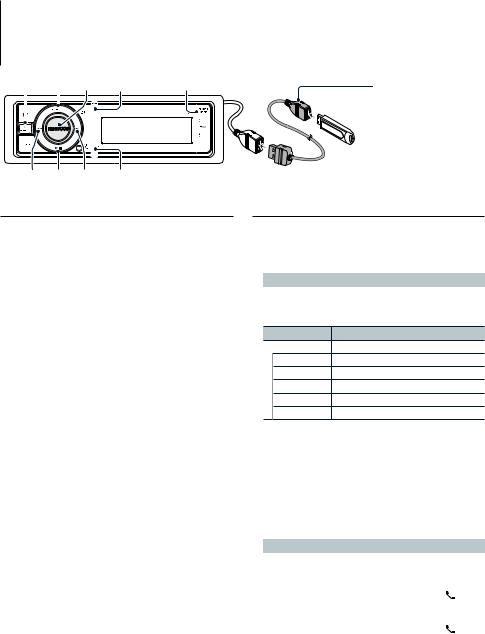
Эксплуатация устройства USB
SRC MENU VOL DISP |
SEARCH MODE |
||||||||
|
|
|
|
|
|
|
|
|
|
|
|
|
|
|
|
|
|
|
|
|
|
|
|
|
|
|
|
|
|
|
|
|
|
|
|
|
|
|
|
|
|
|
|
|
|
|
|
|
|
|
|
|
|
|
|
|
|
|
|
|
|
|
|
|
|
|
|
|
|
|
|
|
|
|
|
|
|
|
|
|
|
|
|
|
|
|
|
|
|
|
|
|
|
|
|
|
|
|
|
4 38 ¢  TI
TI
Основные операции
Воспроизведение с устройства USB
• Подключение устройства USB
При подключении устройства автоматически выполняется переключение источника звукового сигнала и начинается воспроизведение композиции.
• Выбор источника USB
Нажмите кнопку [SRC]. Поверните регулятор [VOL] и нажмите его после отображения нужного элемента.
Выберите дисплей “USB”.
Режим выбора источника 2: При каждом
нажатии кнопки [SRC] выполняется
циклическое переключение между источниками.
Переход к следующей папке
Нажмите кнопку [SEARCH MODE].
Выбор композиции
Нажмите кнопку [4] или [¢].
Быстрая перемотка вперед или назад
Нажмите и удерживайте кнопку [4] или [¢].
⁄
•В режиме воспроизведения аудиофайла не
воспроизводится звук.
Пауза и воспроизведение
Нажмите кнопку [38], чтобы приостановить
или возобновить воспроизведение.
Извлечение устройства USB
Нажмите на кнопку [38] и удерживайте не
менее 2 секунд.
Устройство переводится в режим извлечения USB-устройства (отображается “USB REMOVE”), после чего возможно безопасное извлечение устройства USB.
16 | KDC-BT61U/ KDC-6051U
При подключении устройства USB рекомендуется
использовать CA-U1EX
(принадлежность, не входящая в комплект).
Поиск файлов
Выбор файла для прослушивания из воспроизводимого на данный момент источника.
Устройство USB
Дисплей |
Элементы |
“Music” |
Список папок или названий файлов. |
Носитель Music Editor
Дисплей Элементы
“Music”
“Playlists” Списки воспроизведения
“Artists” Исполнители
“Albums” Альбомы
“Songs” Композиции
“Genres” Жанры
1Выбор источника USB
2Войдите в режим списка меню
Нажмите кнопку [MENU].
3Поверните регулятор [VOL] и нажмите его после отображения нужного элемента. Выберите “Music”.
4Выберите файл
Тип операции |
Операция |
|
Перемещение между |
Поверните регулятор [VOL]. |
|
элементами |
|
|
Выбор элемента |
Нажмите на регулятор [VOL]. |
|
Высокоскоростной поиск |
Нажмите кнопку [DISP] или [ |
] / |
|
[TI] для прокрутки вверх или вниз по |
|
|
странице. |
|
|
Нажмите кнопку [DISP] или [ |
] / [TI] |
|
и удерживайте не менее 1 секунды для |
|
|
продолжительной прокрутки вверх или |
|
|
вниз с высокой скоростью. Нажмите |
|
|
кнопку снова, чтобы остановить |
|
|
прокрутку. |
|
Возврат к предыдущему |
Нажмите кнопку [MENU]. |
|
элементу |
|
|
Возврат к главному меню |
Нажмите кнопку [MENU] и удерживайте |
|
|
не менее 1 секунды. |
|
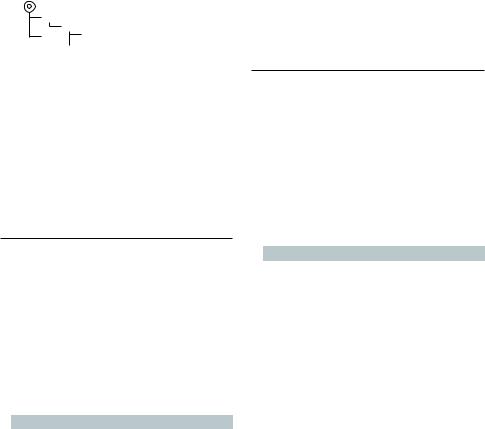
Пример. Поиск ¡".
Поверните регулятор [VOL] и нажмите его
после отображения нужного пункта. Выберите “Music” > 1 > 2 > ¡"
1
¡!2 ¡" 
 ¡#
¡#
Выход из режима списка меню
Нажмите кнопку [MENU] и удерживайте не менее 1 секунды, а затем нажмите коротко еще раз.
⁄
•При выполнении поиска в режиме поиска файлов
устройство запоминает положение композиции, воспроизводимой после поиска. Чтобы настроить другой пункт меню после поиска композиции,
нажмите кнопку [MENU] и удерживайте минимум 1
секунду, чтобы перейти к списку первой иерархии.
Режим воспроизведения
Можно выбрать режим воспроизведения, например воспроизведение в случайном порядке и повторное воспроизведение.
1Выбор источника USB
2Войдите в режим списка меню
Нажмите кнопку [MENU].
3Поверните регулятор [VOL] и нажмите его после отображения нужного элемента. Выберите “Play Mode”.
4Выберите Режим воспроизведения
Поверните регулятор [VOL].
Дисплей |
Описание |
|
|
|
“Play Mode” |
|
|
|
|
|
“File Scan” |
В положении “ON” последовательно |
||
|
|
проигрываются начальные фрагменты |
||
|
|
аудиофайлов из одной папки. |
||
|
|
“ON”/ “OFF” |
|
|
|
“Folder Random” |
В положении “ON” аудиофайлы из одной папки |
||
|
|
воспроизводятся в случайном порядке. |
||
|
|
“ON”/ “OFF” |
|
|
|
“File Repeat” |
В положении “ON” аудиофайлы |
||
|
|
воспроизводятся в режиме повтора. |
||
|
|
“ON”/ “OFF” |
|
|
|
“Folder Repeat” |
В положении “ON” аудиофайлы из одной |
||
|
|
папки проигрываются в режиме повтора. |
||
|
|
“ON”/ “OFF” |
|
|
|
|
( |
|
: заводские установки) |
5Выполните установку
Нажмите кнопку [4] или [¢].
6Выйдите из режима списка меню
Нажмите кнопку [MENU] и удерживайте не менее 1 секунды, а затем нажмите коротко еще раз.
Настройка USB
Для настройки USB можно выбрать следующие параметры.
1Выбор источника USB
2Войдите в режим списка меню
Нажмите кнопку [MENU].
3Поверните регулятор [VOL] и нажмите его после отображения нужного элемента. Выберите “Settings”.
4Выберите параметр
Поверните регулятор [VOL] и нажмите его после отображения нужного элемента.
Дисплей |
Описание |
|
||
“Settings” |
|
|
|
|
|
“Skip Search” |
Настройка соотношения пропуска, |
||
|
|
выполняемого функцией <Пропуск при |
||
|
|
поиске> (стр. 14). |
|
|
|
|
“0.5%”/ “1%”/ “5%”/ “10%” |
||
|
|
( |
|
: заводские установки) |
5Выполните установку
Нажмите кнопку [4] или [¢].
6Выйдите из режима списка меню
Нажмите кнопку [MENU] и удерживайте не менее 1 секунды, а затем нажмите коротко еще раз.
⁄
•Настройка“Skip Search”в <Настройка iPod> (стр.
12) и в <Настройка USB> (стр. 17) всегда одинаковая. Изменение одной настройки влечет за собой изменение другой.
Pyccкий | 17
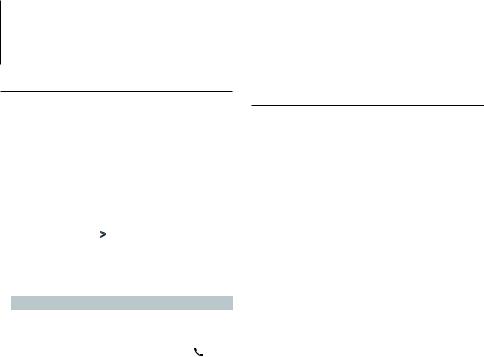
Эксплуатация устройства USB
Пропуск при поиске
Можно прокручивать вверх или вниз в зависимости от количества выбранных элементов поиска, чтобы быстро перейти к положению для отображения.
1Выбор источника USB
2Войдите в режим поиска файлов
Нажмите кнопку [MENU].
Поверните регулятор [VOL] и нажмите его после отображения нужного элемента. Выберите “Music” > элемент.
3Войдите в режим пропуска при поиске
Нажмите кнопку [SEARCH MODE].
4Поиск композиций
Тип операции |
Операция |
|
Перемещение между |
Поверните регулятор [VOL]. |
|
элементами |
|
|
Выбор элемента |
Нажмите на регулятор [VOL]. |
|
Пропуск при поиске |
Нажмите кнопку [DISP] или [ |
] / [TI]. |
|
Удерживайте кнопку не менее 3 секунд |
|
|
или дольше, тогда пропускаются 10% |
|
|
композиций независимо от настройки. |
|
Настройка соотношения |
Нажмите кнопку [4] или [¢]. |
|
выполняемого пропуска |
|
|
Возврат к предыдущему |
Нажмите кнопку [MENU]. |
|
элементу |
|
|
После этого шага см. шаг 4 в разделе <Поиск файлов> (стр. 16), чтобы выбрать композицию.
Отмена пропуска при поиске
Нажмите кнопку [SEARCH MODE].
⁄
•Данная операция применима только к файлам,
зарегистрированным в базе данных, которая создана приложением KENWOOD Music Editor.
•Задайте соотношение в функции“Skip Search”в
разделе <Настройка USB> (стр. 17).
Функция пульта дистанционного управления
Прямой поиск композиции
Осуществляет поиск композиции по номеру файла.
1Войдите в режим прямого поиска музыки
Нажмите кнопку [DIRECT] на пульте дистанционного управления.
2Введите номер композиции
Нажмите кнопки с цифрами на пульте дистанционного управления.
3Поиск композиции
Нажмите кнопку [4] или [¢].
Отмена прямого поиска музыки
Нажмите кнопку [DIRECT].
⁄
•Прямой поиск не осуществляется в режиме
воспроизведения с носителя “Music Editor”, воспроизведения в случайном порядке или в режиме ознакомления.
18 | KDC-BT61U/ KDC-6051U
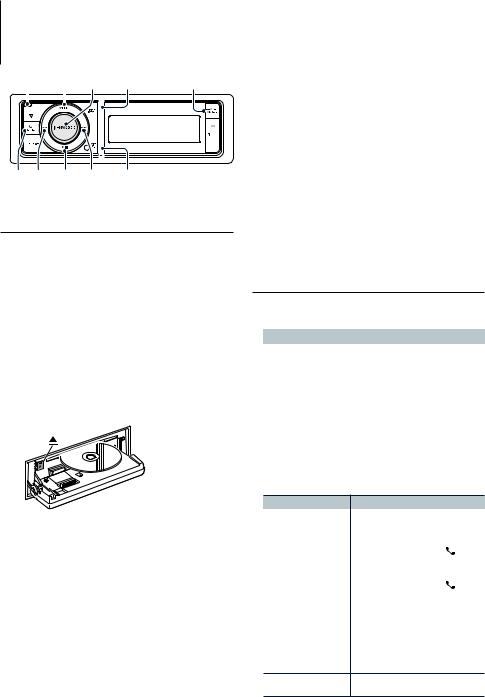
Работа системы воспроизведения с компакт-диска/аудиофайла
Разблокировка MENU VOL DISP |
SEARCH MODE |
||||||||||
|
|
|
|
|
|
|
|
|
|
|
|
|
|
|
|
|
|
|
|
|
|
|
|
|
|
|
|
|
|
|
|
|
|
|
|
|
|
|
|
|
|
|
|
|
|
|
|
|
|
|
|
|
|
|
|
|
|
|
|
SRC 4 38 ¢  / TI
/ TI
Основные принципы работы устройства
Откройте переднюю панель
Нажмите на кнопку открывания.
⁄
•Верните переднюю панель в исходное положение,
прижимая ее с левой стороны.
Воспроизведение диска
•Диск вставлен.
Если вставлен, автоматически выполняется
переключение источника звукового сигнала и начинается воспроизведение композиции.
Когда компакт-диск вставлен, загорается индикатор “CD-IN”.
•Выбор источником компакт-диска
Нажмите на кнопку [SRC]. Поверните регулятор [VOL] и нажмите, когда будет отображаться необходимый элемент.
Выберите дисплей“CD”.
Режим выбора источника 2: При каждом
нажатии кнопки [SRC] выполняется
циклическое переключение между источниками.
Извлечение диска
Нажмите кнопку [0].
Переход к следующей папке
Нажмите кнопку [SEARCH MODE].
⁄
•Данную функцию можно выполнить только для
аудиофайла.
Выбор композиции
Нажмите кнопку [4] или [¢].
Быстрая перемотка вперед или назад
Нажмите и удерживайте кнопку [4] или [¢].
⁄
•В режиме воспроизведения аудиофайла не
воспроизводится звук.
Пауза и воспроизведение
Нажмите кнопку [38], чтобы приостановить
или возобновить воспроизведение.
Функция воспроизведения дисков с встроенного проигрывателя компакт-дисков
Поиск композиции
Выбор композиции для прослушивания из воспроизводимого на данный момент источника.
Дисплей |
Описание |
“Music” |
Список дорожек (музыкальный компакт- |
|
диск) / Список папок или названий файлов |
|
(аудиофайл) |
1Выбор источником компакт-диска
2Войдите в режим списка меню
Нажмите кнопку [MENU].
3Поверните регулятор [VOL] и нажмите его после отображения нужного элемента. Выберите “Music”.
4Поиск композиций
Тип операции |
Операция |
|
Перемещение между |
Поверните регулятор [VOL]. |
|
элементами |
|
|
Выбор элемента |
Нажмите на регулятор [VOL]. |
|
Высокоскоростной поиск |
Нажмите кнопку [DISP] или [ |
] / |
|
[TI] для прокрутки вверх или вниз по |
|
|
странице. |
|
|
Нажмите кнопку [DISP] или [ |
] / [TI] |
|
и удерживайте не менее 1 секунды для |
|
|
продолжительной прокрутки вверх или |
|
|
вниз с высокой скоростью. Нажмите |
|
|
кнопку снова, чтобы остановить |
|
|
прокрутку. |
|
Возврат к предыдущему |
Нажмите кнопку [MENU]. |
|
элементу |
|
|
Возврат к главному меню Нажмите кнопку [MENU] и удерживайте не менее 1 секунды.
Выход из режима списка меню
Нажмите кнопку [MENU] и удерживайте не менее 1 секунды, а затем нажмите коротко еще раз.
Pyccкий | 19
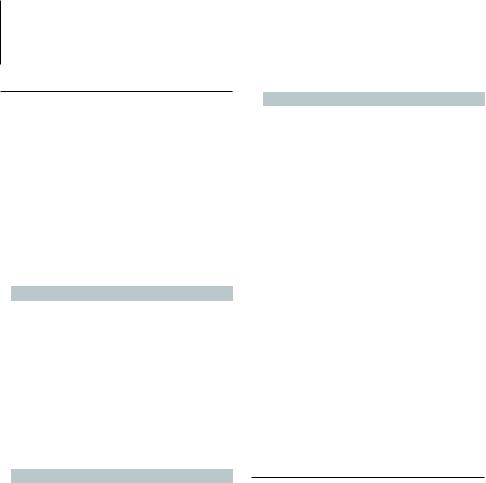
Работа системы воспроизведения с компакт-диска/аудиофайла
Режим воспроизведения
Можно выбрать режим воспроизведения, например воспроизведение в случайном порядке и повторное воспроизведение.
1Выбор источником компакт-диска
2Войдите в режим списка меню
Нажмите кнопку [MENU].
3Поверните регулятор [VOL] и нажмите его после отображения нужного элемента. Выберите “Play Mode”.
4Выберите Режим воспроизведения
Поверните регулятор [VOL].
Источник музыкальный компакт-диск
Дисплей |
Описание |
|
|
|
“Play Mode” |
|
|
|
|
|
“Track Scan” |
В положении “ON” последовательно |
||
|
|
проигрываются начальные фрагменты |
||
|
|
композиций на диске. |
||
|
|
“ON”/ “OFF” |
|
|
|
“Disc Random” |
В положении “ON” аудиофайлы на диске |
||
|
|
проигрываются непоследовательно. |
||
|
|
“ON”/ “OFF” |
|
|
|
“Track Repeat” |
В положении “ON” аудиофайлы |
||
|
|
воспроизводятся в режиме повтора. |
||
|
|
“ON”/ “OFF” |
|
|
|
|
( |
|
: заводские установки) |
Источник аудиофайла
Дисплей |
Описание |
|
|
|
“Play Mode” |
|
|
|
|
|
“File Scan” |
В положении “ON” последовательно |
||
|
|
проигрываются начальные фрагменты |
||
|
|
композиций на диске. |
||
|
|
“ON”/ “OFF” |
|
|
|
“Folder Random” |
В положении “ON” аудиофайлы на диске |
||
|
|
проигрываются непоследовательно. |
||
|
|
“ON”/ “OFF” |
|
|
|
“File Repeat” |
В положении “ON” аудиофайлы |
||
|
|
воспроизводятся в режиме повтора. |
||
|
|
“ON”/ “OFF” |
|
|
|
“Folder Repeat” |
В положении “ON” аудиофайлы на диске |
||
|
|
проигрываются в режиме повтора. |
||
|
|
“ON”/ “OFF” |
|
|
|
|
( |
|
: заводские установки) |
Источник чейнджер компакт-дисков
Дисплей |
Описание |
|
|
|
“Play Mode” |
|
|
|
|
|
“Track Scan” |
В положении “ON” последовательно |
||
|
|
проигрываются начальные фрагменты |
||
|
|
композиций на диске. |
||
|
|
“ON”/ “OFF” |
|
|
|
“Disc Random” |
В положении “ON” аудиофайлы на диске |
||
|
|
проигрываются непоследовательно. |
||
|
|
“ON”/ “OFF” |
|
|
|
“Magazine |
В положении “ON” аудиофайлы дисков из |
||
|
Random” |
чейнджера компакт-дисков проигрываются |
||
|
|
непоследовательно. |
||
|
|
“ON”/ “OFF” |
|
|
|
“Track Repeat” |
В положении “ON” аудиофайлы |
||
|
|
воспроизводятся в режиме повтора. |
||
|
|
“ON”/ “OFF” |
|
|
|
“Disc Repeat” |
В положении “ON” аудиофайлы на диске |
||
|
|
проигрываются в режиме повтора. |
||
|
|
“ON”/ “OFF” |
|
|
|
|
( |
|
: заводские установки) |
5Выполните установку
Нажмите кнопку [4] или [¢].
6Выйдите из режима списка меню
Нажмите кнопку [MENU] и удерживайте не менее 1 секунды, а затем нажмите коротко еще раз.
Основные операции чейнджера компакт-дисков (Дополнительно)
Выбор источником чейнджера компактдисков
Нажмите кнопку [SRC]. Поверните регулятор [VOL] и нажмите его после отображения нужного элемента.
Выберите дисплей“CD CHANGER”.
Режим выбора источника 2: При каждом
нажатии кнопки [SRC] выполняется
циклическое переключение между источниками.
Переход к следующему диску
Нажмите кнопку [SEARCH MODE].
Выбор композиции
Нажмите кнопку [4] или [¢].
Быстрая перемотка вперед или назад
Нажмите и удерживайте кнопку [4] или [¢].
20 | KDC-BT61U/ KDC-6051U
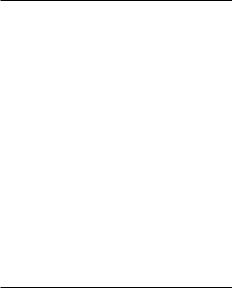
Пауза и воспроизведение
Нажмите кнопку [38], чтобы приостановить
или возобновить воспроизведение.
Функция пульта дистанционного управления
Прямой поиск композиции
Осуществляет поиск композиции по номеру.
1Войдите в режим прямого поиска музыки
Нажмите кнопку [DIRECT] на пульте дистанционного управления.
2Введите номер композиции
Нажмите кнопки с цифрами на пульте дистанционного управления.
3Поиск композиции
Нажмите кнопку [4] или [¢].
Отмена прямого поиска музыки
Нажмите кнопку [DIRECT].
⁄
•Прямой поиск не осуществляется в режиме
воспроизведения в случайном порядке или в режиме ознакомления.
Функция чейнджера компакт-дисков с пультом дистанционного управления
Прямой поиск диска
Осуществляет поиск диска по введенному номеру диска.
1Войдите в режим прямого поиска диска
Нажмите кнопку [DIRECT] на пульте дистанционного управления.
2Введите номер диска
Нажмите кнопки с цифрами на пульте дистанционного управления.
3Поиск диска
Нажмите кнопку [FM] или [AM].
Отмена прямого поиска диска
Нажмите кнопку [DIRECT].
⁄
•Прямой поиск диска не осуществляется в режиме
воспроизведения в случайном порядке или в режиме ознакомления.
•Для выбора диска 10 введите“0”.
Pyccкий | 21

Прослушивание тюнера
SRC MENU VOL |
SEARCH MODE |
4 |
¢ / TI |
Основные принципы работы устройства
Выбор радиоприемника в качестве источника
Нажмите кнопку [SRC]. Поверните регулятор [VOL] и нажмите его после отображения нужного элемента.
Выберите дисплей “Tuner”.
Режим выбора источника 2: При каждом
нажатии кнопки [SRC] выполняется
циклическое переключение между источниками.
Выбор принимаемого диапазона
Нажмите кнопку [SEARCH MODE].
При нажатии на кнопку выполняется переключение диапазона приемника (FM1, FM2, FM3, AM).
Выбор принимаемой станции
Нажмите кнопку [4] или [¢].
Более подробная информация о выборе станций в процессе эксплуатации приведена
в описании режима поиска“Seek mode”в
разделе <Настройка тюнера> (стр. 22).
Информация о дорожной ситуации
KDC-BT61U
Нажмите регулятор [VOL] минимум на 1 секунду.
KDC-6051U
Нажмите кнопку |
] / [TI]. |
При этом производится включение или выключение функции информирования о дорожной ситуации.
Если функция настроена на ON (ВКЛ.), горит индикатор “TI”.
При приеме дорожной информации, когда данная функция включена, Появляется надпись “Traffic INFO”, и выполняется прием.
Если выполнять регулировку громкости в процессе приема информации по дорожному движению, заданная громкость запоминается автоматически. Данная громкость будет автоматически устанавливаться каждый раз при включении функции дорожной информации.
Настройка тюнера
Для настройки тюнера можно выбрать следующие параметры.
1Выбор тюнера в качестве источника
2Войдите в режим списка меню
Нажмите кнопку [MENU].
3Поверните регулятор [VOL] и нажмите его после отображения нужного элемента. Выберите “Settings”.
4Выберите параметр для настройки
Поверните регулятор [VOL] и нажмите его после отображения нужного элемента.
Дисплей |
Описание |
|
“Settings” |
|
|
|
“Local Seek” |
При настройке радиостанций путем |
|
|
автоматического поиска обнаруживаются |
|
|
только станции с хорошим уровнем приема. |
|
|
“OFF”/ “ON” |
|
“Seek Mode” |
Выбор режима настройки радиостанций. |
|
|
“Auto1”: автоматический поиск станции. |
|
|
“Auto2”: Поиск станций в порядке |
|
|
фиксирования станций в памяти. |
|
|
“Manual”: Обычная настройка в ручном |
|
|
режиме. |
|
“Auto Memory” |
Автоматически запоминает 6 станций с |
|
|
хорошим приемом. |
|
|
См. раздел <Автоматический ввод в |
|
|
память> (стр. 23). |
|
“Forced MONO” |
Уменьшение уровня шума при |
|
|
приеме стереофонического вещания в |
|
|
монофоническом режиме. |
|
|
“OFF”/ “ON” |
|
“News” |
Включение/выключение функции |
|
|
автоматического приема сводки новостей и |
|
|
настройка периода отмены приема сводки |
|
|
новостей. |
|
|
“OFF”/ “00min” – “90min” |
22 | KDC-BT61U/ KDC-6051U
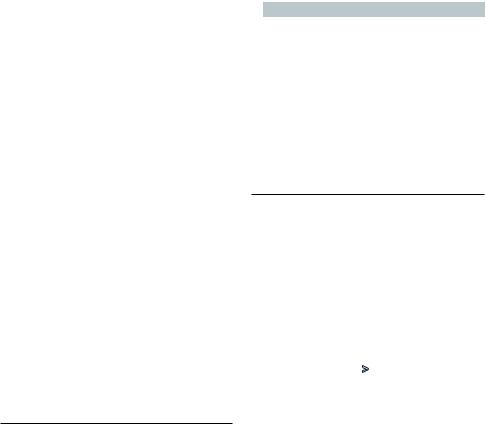
|
“AF” |
Когда прием сигнала радиостанции |
||
|
|
затруднен, происходит автоматическое |
||
|
|
переключение на прием другой |
||
|
|
радиостанции, передающей такую же |
||
|
|
программу в данной сети Radio Data System. |
||
|
|
(AF: альтернативная частота) |
||
|
|
“OFF”/ “ON” |
|
|
|
“RDS Regional” |
Задание переключения на станцию только |
||
|
|
в определенном регионе с помощью |
||
|
|
регулятора “AF”. |
|
|
|
|
“OFF”/ “ON” |
|
|
|
“Auto TP Seek” |
При плохом качестве приема станции |
||
|
|
информации по дорожному движению |
||
|
|
выполняется переключение на станцию с |
||
|
|
лучшим качеством приема. |
||
|
|
“OFF”/ “ON” |
|
|
|
|
( |
|
: заводские установки) |
5Выполните установку
Нажмите кнопку [4] или [¢].
6Выйдите из режима списка меню
Нажмите кнопку [MENU] и удерживайте не менее 1 секунды, а затем нажмите коротко еще раз.
Примечания
•News (прием сводки новостей с прерыванием по времени)
Автоматический прием сводки новостей при включении функции. Задайте время, в течение которого прерывание должно быть отключено после начала приема другой сводки новостей. Изменение “News 00min” на “News 90min” включает данную функцию. При приеме новой сводки новостей, когда данная функция включена, появляется надпись “News” и выполняется прием новостей. Если было установлено “20min”, прием другой сводки новостей не будет происходить на протяжении 20 минут. Громкость приема новостей аналогична громкости дорожной информации.
• Forced MONO
Сильные электронные поля (например, линии высокого напряжения) могут вызвать неустойчивое качество звука в положении ON. В такой ситуации переключите параметр в положение OFF.
Память фиксированных настроек станций
Занесение станций в память.
1Выберите диапазон радиочастот и настройте необходимую радиостанцию, которую вы хотите сохранить в памяти фиксированных настроек станций
2Войдите в режим списка меню
Нажмите кнопку [MENU].
3Войдите в режим памяти фиксированных настроек
Поверните регулятор [VOL] и нажмите его после отображения нужного элемента. Выберите “List & Memory”.
4Выберите номер для ввода в память
Поверните регулятор [VOL], нажмите и удерживайте его не менее 2 секунд после отображения нужного пункта.
Выберите номер фиксированной настройки.
Дисплей |
Описание |
|
“List & Memory” |
|
|
|
“-1” |
Номер фиксированной настройки 1. |
|
“-2” |
Номер фиксированной настройки 2. |
|
… |
|
|
“-6” |
Номер фиксированной настройки 6. |
Отмена режима памяти фиксированных настроек
Нажмите кнопку [MENU] и удерживайте не менее 1 секунды, а затем нажмите коротко еще раз.
Автоматический ввод в память
Автоматический ввод в память станций с хорошим приемом.
1Выберите диапазон радиочастот, который вы хотите сохранить в памяти фиксированных настроек станций
2Войдите в режим списка меню
Нажмите кнопку [MENU].
3Вход в режим автоматического ввода в
память
Поверните регулятор [VOL] и нажмите его после отображения нужного элемента. Выберите “Settings” > “Auto Memory”.
4Включите автоматический ввод в память
Поверните регулятор [VOL] и нажмите его после отображения нужного элемента. Выберите “YES”.
Когда в память вводятся 6 найденных станций,
автоматический ввод отключается.
Pyccкий | 23
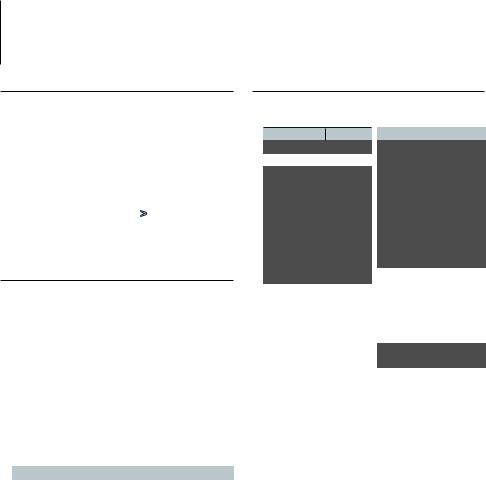
Прослушивание тюнера
Фиксированная настройка
Вызов станций из памяти.
1Выберите диапазон радиочастот
2Войдите в режим списка меню
Нажмите кнопку [MENU].
3Выберите нужную станцию в памяти
Поверните регулятор [VOL] и нажмите его после отображения нужного элемента. Выберите “List & Memory” > Номер фиксированной настройки.
Функция пульта дистанционного управления
Настройка прямым доступом
Настройка необходимой радиостанции путем ввода частоты.
1Выберите диапазон радиочастот
2Войдите в режим настройки прямого доступа
Нажмите кнопку [DIRECT] на пульте дистанционного управления.
Отображается текст “– – – –”.
3Введите частоту
Нажмите кнопки с цифрами на пульте дистанционного управления.
Пример:
Нужная частота |
Нажимаемые кнопки |
92,1 МГц (FM) |
[9], [2], [1] |
810 кГц (AM) |
[8], [1], [0] |
4Настройте на введенную частоту
Нажмите кнопку [4] или [¢].
Отмена настройки прямого доступа
Нажмите кнопку [DIRECT] на пульте дистанционного управления.
⁄
•Частоту в диапазоне FM можно вводить шагами
минимум 0,1 МГц.
PTY (Тип программы)
Выбор типа программы из нижеприведенного списка и поиск станции.
Тип программы Дисплей
Разговорные |
“Speech” |
Музыка |
“Music” |
Новости |
“News” |
Текущие события |
“Affairs” |
Информация |
“Info” |
Спорт |
“Sport” |
Образование |
“Educate” |
Пьесы |
“Drama” |
Культура |
“Culture” |
Наука |
“Science” |
Разное |
“Varied” |
Поп-музыка |
“Pop M” |
Рок-музыка |
“Rock M” |
Легкая музыка |
“Easy M” |
Легкая |
“Light M” |
классическая |
|
Серьезная |
“Classics” |
классическая |
|
Другая музыка |
“Other M” |
Тип программы |
Дисплей |
Погода |
“Weather” |
Финансы |
“Finance” |
Детские |
“Children” |
программы |
|
Общественные |
“Social” |
события |
|
Религия |
“Religion” |
Звонок в студию |
“Phone In” |
Путешествия |
“Travel” |
Отдых |
“Leisure” |
Джазовая музыка |
“Jazz” |
Музыка кантри |
“Country” |
Национальная |
“Nation M” |
музыка |
|
Старые хиты |
“Oldies” |
Народная музыка |
“Folk M” |
Документальные |
“Document” |
программы |
|
•К типам программ, перечисленным ниже, относятся
разговорные и музыка программы . Разговорные: белые буквы. Музыка: черные буквы.
1Выберите диапазон частот FM
Нажмите кнопку [SEARCH MODE]. Выберите “FM1”, “FM2” или “FM3”.
2Войдите в режим списка меню
Нажмите кнопку [MENU].
3Войдите в режим PTY
Поверните регулятор [VOL] и нажмите его после отображения нужного элемента. Выберите “PTY Search”.
4Выберите тип программы
Поверните регулятор [VOL].
5Поиск станции выбранного типа программы
Нажмите кнопку [4] или [¢].
6Выход из режима PTY
Нажмите кнопку [MENU].
24 | KDC-BT61U/ KDC-6051U

⁄
•Использование данной функции невозможно во
время приема информации о дорожной ситуации или приема программ в диапазоне AM.
•Если программы выбранного типа не обнаружены,
отображается “No PTY”. Выберите другой тип программы.
•Управление заканчивается автоматически, если вы не
работаете с устройством в течение 30 секунд.
Фиксированная настройка типа программы
Ввод типа программы в память кнопки и ее быстрый вызов.
Фиксированная настройка типа программы
1Выберите тип программы для фиксированной настройки
См. <PTY (Тип программы)> (стр. 24).
2Войдите в режим выбора фиксированных настроек типа программы
Нажмите кнопку [SEARCH MODE].
3Выберите номер для ввода в память
Поверните регулятор [VOL], нажмите и удерживайте его не менее 2 секунд после отображения нужного пункта.
Выберите номер фиксированной настройки.
Вызов сохраненного в памяти типа программы
1Войдите в режим PTY
См. <PTY (Тип программы)> (стр. 24).
2Войдите в режим выбора фиксированных настроек типа программы
Нажмите кнопку [SEARCH MODE].
3Выберите нужный тип программы в памяти
Поверните регулятор [VOL] и нажмите его после отображения нужного элемента. Выберите номер фиксированной настройки.
Изменение языка для функции PTY
Выбор языка для отображения типа программы выполняется следующим образом.
Язык |
Дисплей |
|
Язык |
Дисплей |
Английский |
“English” |
|
Норвежский |
“Norwegian” |
Испанский |
“Spanish” |
|
Португальский |
“Portuguese” |
Французский |
“French” |
|
Шведский |
“Swedish” |
Голландский |
“Dutch” |
|
Немецкий |
“German” |
1Войдите в режим PTY
См. <PTY (Тип программы)> (стр. 24).
2Войдите в режим изменения языка
Нажмите кнопку [VOL].
3Выберите язык
Поверните регулятор [VOL] и нажмите его после отображения нужного элемента. Выберите язык.
Pyccкий | 25
